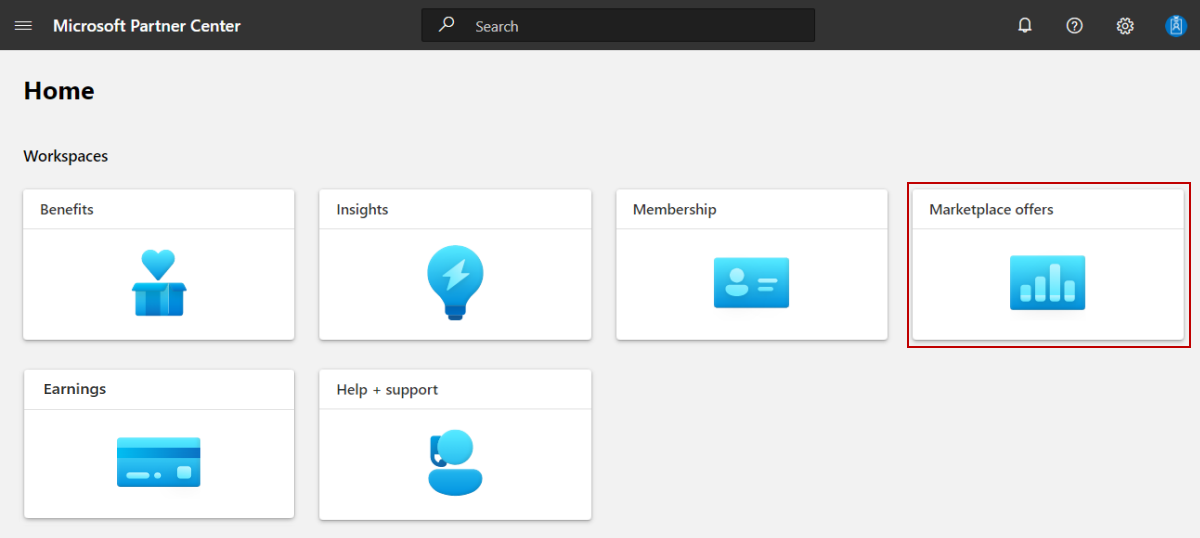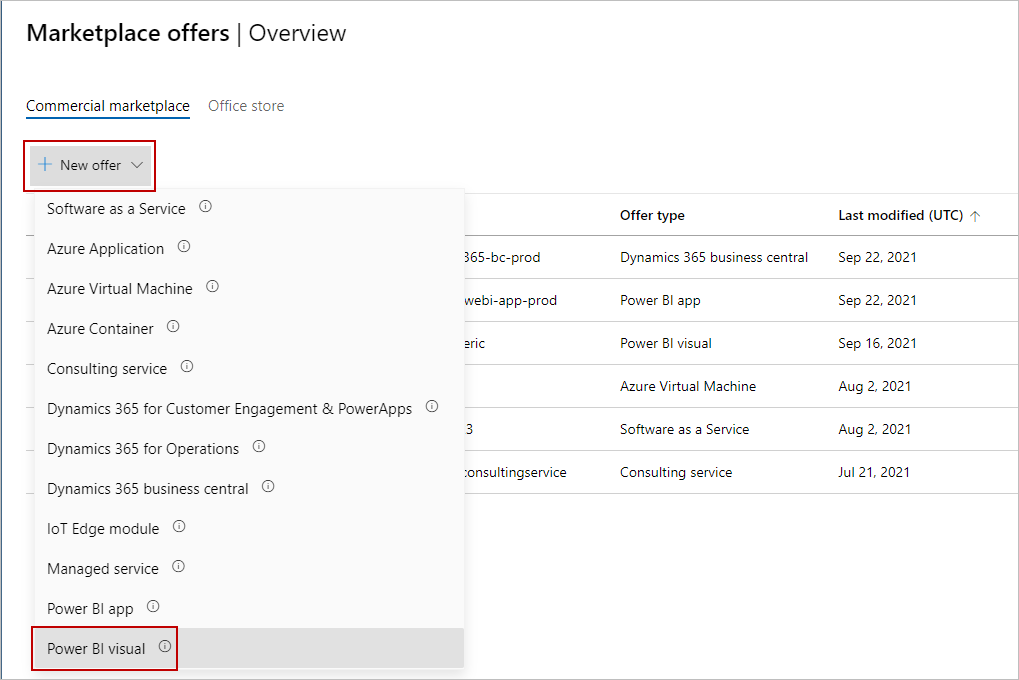Power BI 시각적 개체 제품 만들기
이 문서에서는 파트너 센터를 사용하여 다른 사용자가 검색하고 사용할 수 있도록 Power BI 시각적 개체 제품을 Microsoft AppSource에 제출하는 방법을 설명합니다.
시작하기 전에
Power BI 시각적 개체 제품을 게시하려면 먼저 파트너 센터에 상업용 Marketplace 계정이 있어야 하며 해당 계정이 상업용 Marketplace 프로그램에 등록되어 있는지 확인해야 합니다. 파트너 센터에서 상업용 Marketplace 계정 만들기 및 새 파트너 센터 프로그램에 등록할 때 계정 정보 확인을 참조하세요.
Power BI 시각적 개체 제품 계획을 검토하세요. 이 제품에 대한 기술 요구 사항을 설명하고 제품을 만들 때 필요한 정보 및 자산을 나열합니다.
새 제안 만들기
파트너 센터에 로그인합니다.
홈페이지에서 Marketplace 상품 타일을 선택합니다.
Marketplace 제품 페이지에서 + 새 제품>Power BI 시각적 개체를 선택합니다.
Important
제안을 게시한 후 파트너 센터에서 제안을 편집하면 제안을 다시 게시해야 편집한 내용이 AppSource에 표시됩니다. 제품을 변경한 후 항상 다시 게시해야 합니다.
새 제품
제품 ID를 입력합니다. 계정의 각 제품에 대한 고유 식별자입니다.
- 이 ID는 제품에 대한 웹 주소 및 Azure Resource Manager 템플릿(해당하는 경우)에서 고객에게 표시됩니다.
- 소문자와 숫자만 사용합니다. ID는 하이픈 및 밑줄을 포함할 수 있지만 공백은 포함할 수 없으며, 50자로 제한됩니다. 예를 들어 게시자 ID가
testpublisherid있고 test-offer-1을 입력하면 제품 웹 주소가 됩니다https://appsource.microsoft.com/product/dynamics-365/testpublisherid.test-offer-1. - 만들기를 선택한 후에는 제품 ID를 변경할 수 없습니다.
- 제품 ID는 파트너 센터의 다른 모든 Power BI 시각적 개체 제품 목록 내에서 고유해야 합니다.
별칭을 입력합니다. 파트너 센터의 제품에 사용되는 이름입니다.
- 이 이름은 AppSource에서 사용되지 않습니다. 이는 고객에게 표시되는 제품 이름 및 기타 값과 다릅니다.
새 제품을 게시자에 연결합니다. 게시자는 조직의 계정을 나타냅니다. 특정 게시자에서 제품을 만들어야 할 수도 있습니다. 그렇지 않은 경우 로그인한 게시자 계정을 수락하면 됩니다.
참고 항목
선택한 게시자는 상업용 Marketplace 프로그램에 등록해야 하며 제품을 만든 후에는 수정할 수 없습니다.
만들기를 선택하여 제품을 생성합니다. 파트너 센터에서 제품 설정 페이지를 엽니다.
설정 정보
제품 설정 페이지의 설정 세부 정보에서 라디오 단추 중 하나를 선택합니다.
- Microsoft와의 라이선스 관리 및 판매를 통해 Microsoft AppSource에서 제품을 거래하고 라이선스 관리를 받을 수 있습니다. 일회성 설정이며 제품이 게시된 후에는 변경할 수 없습니다.
참고 항목
이 기능은 현재 공개 미리 보기로 제공됩니다.
- 라이선스 및 트랜잭션을 독립적으로 관리하기 위해 내 제품에는 서비스 구매를 요구하거나 앱 내 추가 구매가 필요합니다.
- 무료 제품을 제공하기 위해 내 제품에는 서비스 구매가 필요하지 않으며 앱 구매에서 제공하지 않습니다 .
- Microsoft와의 라이선스 관리 및 판매를 통해 Microsoft AppSource에서 제품을 거래하고 라이선스 관리를 받을 수 있습니다. 일회성 설정이며 제품이 게시된 후에는 변경할 수 없습니다.
Power BI 인증(선택 사항)에서 설명을 주의 깊게 읽고 Power BI 인증을 요청하려면 확인란을 선택합니다. 인증된 Power BI 시각적 개체는 Microsoft Power BI 팀이 테스트하고 승인한 특정 코드 요구 사항을 충족합니다. 인증 프로세스는 제품의 게시를 지연시킬 수 있는 추가 시간이 걸리기 때문에 인증을 요청하기 전에 Power BI 시각적 개체를 제출하고 게시하는 것이 좋습니다.
잠재 고객
고객이 관심을 표시하거나 제품을 배포하면 파트너 센터의 추천 작업 영역에서 잠재 고객을 받게 됩니다.
제품을 CRM(고객 관계 관리) 시스템에 연결하여 잠재 고객을 처리할 수도 있습니다.
참고 항목
선택적으로 CRM 시스템에 연결할 수 있습니다.
CRM에 제품을 연결하려면 다음을 수행합니다.
파트너 센터에서 제품 설정 탭으로 이동합니다.
고객 잠재 고객 아래에서 커넥트 링크를 선택합니다.
커넥트ion 세부 정보 대화 상자에서 잠재 고객 대상을 선택합니다.
표시되는 필드를 완료합니다. 자세한 단계는 다음 문서를 참조하세요.
- Azure 테이블에 잠재 고객을 보내도록 제품 구성
- Dynamics 365 Customer Engagement (이전의 Dynamics CRM Online)에 잠재 고객을 보내도록 제품 구성
- HTTPS 엔드포인트에 잠재 고객을 보내도록 제품 구성
- Marketo에 잠재 고객을 보내도록 제품 구성
- Salesforce에 잠재 고객을 보내도록 제품 구성
제공된 구성의 유효성을 검사하려면 유효성 검사 링크를 선택합니다.
연결 세부 정보를 구성하고 유효성을 검사한 후 커넥트 선택합니다.
자세한 내용은 상업용 Marketplace 제품의 고객 잠재 고객을 참조하세요.
왼쪽 탐색 메뉴의 속성 탭을 계속 진행하려면 초안 저장을 선택하세요.
다음 단계
피드백
출시 예정: 2024년 내내 콘텐츠에 대한 피드백 메커니즘으로 GitHub 문제를 단계적으로 폐지하고 이를 새로운 피드백 시스템으로 바꿀 예정입니다. 자세한 내용은 다음을 참조하세요. https://aka.ms/ContentUserFeedback
다음에 대한 사용자 의견 제출 및 보기